时间:2016-02-27 11:26 来源: 我爱IT技术网 作者:佚名
欢迎您访问我爱IT技术网,今天小编为你分享的电脑教程是office系列之word2003教程:【Word文档中表格“列宽”和“行高”的调整【Word2003教程】】,下面是详细的分享!
Word文档中表格“列宽”和“行高”的调整【Word2003教程】
通常我们在Word中制作表格的时候,表格都不可能达到我们满意的效果,因为Word表格的列宽一般是采用默认值,所以此时我们会将表格的行高和列宽作出调整,来达到自己需求的效果。所以表格调整是一项比较复杂的工程,我们应该怎样快速的调整表格来达到我们想要的效果呢?下面就让我们一起来看看下面的GIF动画演示,相信你很快就明了了!
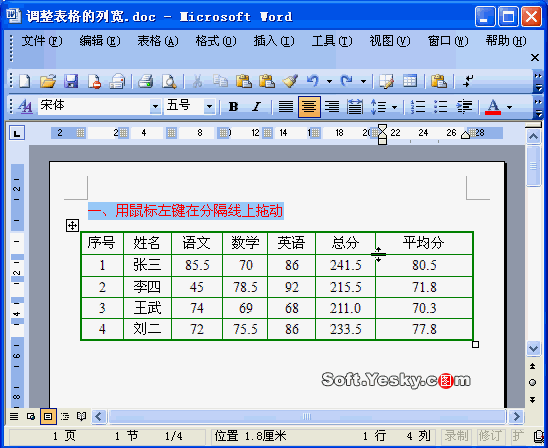
方法一、拖动分隔线来调整表格。
方法二、使用左键拖动水平标尺。把插入点置于表格内部,此时,鼠标马上会变成左右双箭头,拖动即可调整表格的列的列宽。(按住Alt键可以进行微调)
方法三、表格-->自动调整-->平均分布各列,这样调整属于平均分布各列。
方法四、用鼠标右键单击表格内部,然后在弹出的下拉菜单中选择“表格属性”命令,在“行”和“列”中我们可以设置表格的“列宽”和“行高”。
以上就是关于Word文档中表格“列宽”和“行高”的调整【Word2003教程】的word2003教程分享,更多电脑教程请移步到>>电脑教程频道。
- 评论列表(网友评论仅供网友表达个人看法,并不表明本站同意其观点或证实其描述)
-
